Savoir gérer son profil personnel Facebook est devenu essentiel à l’heure où même les recruteurs font un tour sur les réseaux sociaux quand ils épluchent des CV.
Qui voit quoi ? Quelle image mon profil renvoie de moi ? Est-ce que cela pourrait me nuire d’une façon ou d’une autre ? Voici des questions que chacun devrait se poser avant de partager des choses sur son profil Facebook. C’est d’autant plus vrai quand on est blogueuse, car le blog est une formidable source de rencontres virtuelles qui amène à nous des « amis » totalement inconnus…
Facebook est un super lieu pour entretenir ou créer un réseau et même des réseaux : amis, famille, collègues, passionnés comme nous et même clients… On croise tout le monde sur Facebook !

En tant que blogueuse, c’est un super outil pour promouvoir ses articles et faire de belles rencontres. Mais, nous avons beau l’utiliser tous les jours, nous ne maîtrisons pas toujours toutes les subtilités de cet outil. Voici donc mes petits conseils pour mieux gérer la portée de ce que vous pouvez dire sur votre profil Facebook. Dans un prochain article, je vous donnerai quelques astuces pour que votre profil soit utile à votre page et, donc, à votre blog.
Partagez que ce que vous seriez prêt à montrer publiquement
Tout le monde le sait, ou presque, tout ce que l’on met sur Facebook peut potentiellement finir sur la place publique. Personne n’est à l’abri d’un « ami » malveillant ou d’un bug et les conditions générales de la plateforme elle-même stipulent :
« Licence transférable, sous-licenciable, sans redevance et mondiale« … Personnellement, je me méfie de ce qu’on peut mettre derrière ces mots. Bref, évitez de tenir des propos que vous n’assumeriez pas publiquement, de partager un peu trop rapidement des positions politiques (à moins que vous ne les revendiquiez) ou de mettre en ligne une photo de vous que vous ne montreriez pas à vos enfants.
Cela ne veut pas dire qu’il ne faut pas mettre d’infos un peu perso qu’on a envie de partager avec des vrais amis, mais posez-vous toujours la question « et s’il y avait une fuite, qu’est-ce que ça me ferait ? ».
Triez vos amis grâce aux listes
Officiellement, Facebook n’autorise qu’un compte par personne et celui-ci doit être ouvert avec une identité réelle.
Petit rappel des conditions d’utilisation Facebook :
On se retrouve donc avec un seul profil, sur lequel vont lire et intervenir des membres de la famille, des collègues de travail, des amis, des connaissances, des inconnus et parfois même des clients quand on bosse à son compte.
Lorsqu’on est blogueur, on a souvent très envie de se créer 2 profils, pour ne pas mélanger sa vie privée et sa vie « publique ». Mais, à moins de vouloir cacher l’existence de votre blog à votre entourage ou, au contraire, de vouloir à tout prix cacher votre vrai nom à des lecteurs un peu curieux, on peut tout à fait gérer sa vie privée avec un seul profil Facebook.
La solution : utiliser les listes d’amis.
Créez vos listes d’amis Facebook
Par défaut, Facebook propose de trier ses amis selon 4 catégories :
- Amis (tout le monde)
- Connaissances
- Amis proches
- Restreint (amis qui ne voient que vos informations publiques)
On peut très facilement créer des listes d’amis personnalisées :
Dans la barre gauche de votre fil d’actualité, sélectionnez « Amis » puis dans cette rubrique, cliquez sur « créer une liste d’amis ». Donnez un nom à votre liste. Certaines listes sont automatiquement créées par Facebook, selon les informations que vous avez renseignées dans votre profil (lieu de travail etc…) mais il n’y a personne dedans par défaut.
Classez vos amis dans ces listes
Il suffit ensuite d’intégrer ses amis dans une ou plusieurs de ces listes (à partir de chaque profil d’amis ou de sa liste d’amis) et de penser à faire ce réglage à chaque ajout d’amis.
Pour cela, sur desktop vous pouvez directement choisir les listes auxquelles ajouter votre nouvel ami quand vous venez d’accepter une invitation (ou lorsque vous en avez envoyé une).
Sur smartphone, allez sur le profil de la personne que vous venez d’accepter comme ami et appuyez sur l’icône « Amis » puis « modifier la liste d’amis ».
Choisissez qui doit voir vos publications
Ces listes d’amis présentent 2 avantages :
- Vous pouvez lire la timeline d’une seule liste en cliquant sur son nom dans la barre latérale sous la rubrique « Amis » de votre fil d’actu (si elle n’apparaît pas, cliquez sur « plus »). Cela évite de rater les dernières nouvelles de votre cousine préférée, noyées dans la masse d’infos de pages et de connaissances que vous suivez.
- Vous pouvez, surtout, choisir qui voit quoi, pour chaque publication (message, vidéos, images, partage, liste d’amis, pages aimées etc…)
A titre d’exemple, voici comment j’organise mon profil :
- Amis proches = les gens que je pourrais appeler « amis » dans la vraie vie (ou ma famille) et avec qui je partage mes informations personnelles (Catégorie qui existe déjà sur Facebook)
- Amis IRL = Des gens que je connais vraiment, même si je n’irais pas leur raconter toute ma vie
- Amis = Des gens avec qui j’ai pu échanger un peu sur des groupes, par message privé et avec qui je peux partager quelques infos me concernant, mais rien de trop perso (Catégorie par défaut Facebook, en fait tout le monde est « amis »).
- Connaissances = Les gens que je ne connais pas en fait, ou très peu (tous ces inconnus qui me demandent en amis parce que j’ai un blog globalement) et avec qui je ne partage pas grand-chose à vrai dire, à part de l’auto-promo et des infos d’ordre « public ».
En parallèle, pour ne pas ennuyer certaines personnes (proches ou non) avec des informations qui ne les intéressent pas, j’ai créé des listes selon leurs propres intérêts et les thématiques que j’aborde sur mon profil : blogging, enfance, clients… Ces listes peuvent inclure des amis comme des connaissances.
Pour choisir qui voit quoi, vous pouvez régler vos paramètres de confidentialité généraux (Paramètres > Confidentialité) et modifier la confidentialité au-dessus de chaque bloc de votre profil (par exemple : que seuls vos vrais amis voient votre liste d’amis).
Vous pouvez surtout modifier la confidentialité de chacun de vos messages.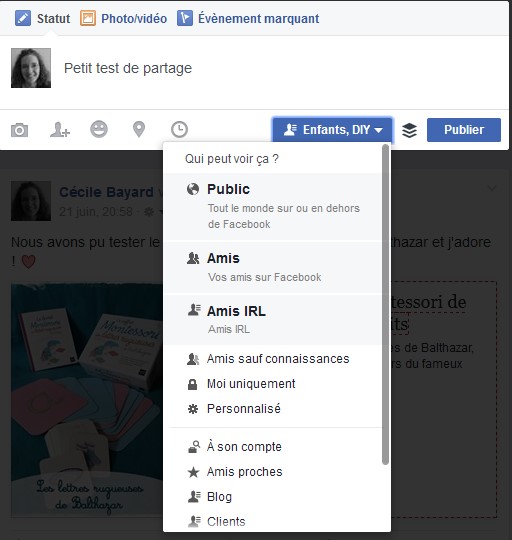
Attention, tout le monde est « Amis » dans votre profil, si vous laissez un partage avec ce choix de confidentialité tous vos amis le verront.
On peut choisir de partager avec une ou plusieurs listes en particulier, ou avec tout le monde sauf une liste (par exemple : « Amis sauf connaissances »). Pour faire votre choix au mieux, cliquez sur « personnalisé » et entrez vos critères de partage.
Vous pouvez toujours modifier la confidentialité de vos anciennes publications et vérifier comment telle personne voit votre profil en utilisant la fonctionnalité « aperçu du profil en tant que ».
Choisissez qui peut écrire sur votre journal
Pour éviter d’avoir des contenus non souhaités sur votre journal vous pouvez également régler les paramètres de publications de vos amis. Allez dans les paramètres généraux de votre profil et choisissez « Journal et identification ».
Vous pouvez régler qui peut écrire dans votre journal (vous ou tous vos amis), si ces publications doivent être soumises à votre approbation avant d’apparaître sur votre profil, qui peut les voir etc…
Faites attention aux tags
Pensez également à utiliser le tag avec mesure… lorsque vous taguez quelqu’un sur un de vos posts, la liste d’amis pour qui vous avez configuré le partage voit ce message (normal) mais également les amis de la personnes taguées. Tous ses amis… parfois, cela fait beaucoup de monde. Vous pouvez retirer cette possibilité au moment de publier le post, en choisissant « personnalisé » et en décochant la case « Amis des personnes identifiées ».
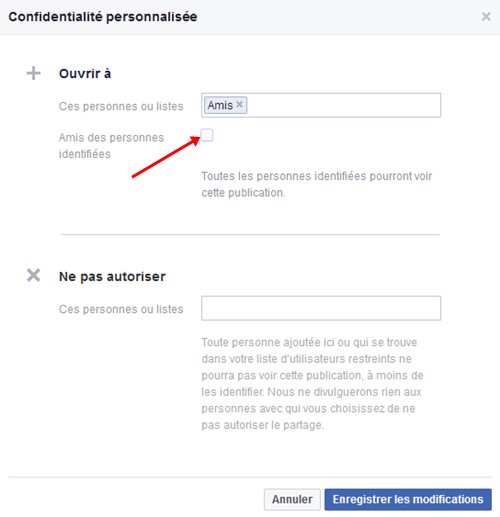
Avec tous ces réglages, vous avez la main sur la confidentialité de votre profil Facebook, tout en respectant les règles d’utilisation de l’outil (et sans devoir vous déconnecter/reconnecter pour changer de profil). Vous avez ainsi les bases d’un profil qui vont vous permettre de gérer vos vies publique et privée en toute tranquillité.
A partir de ce profil, vous allez pouvoir faire connaître votre page et votre blog. Ce que j’aborde ici !


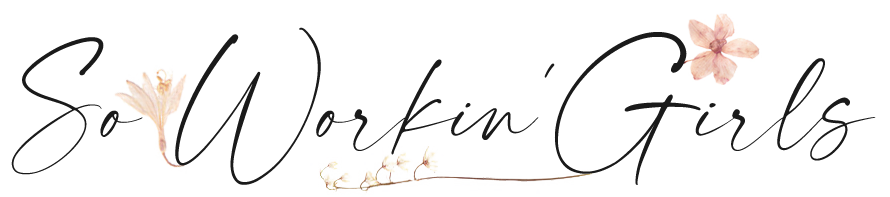



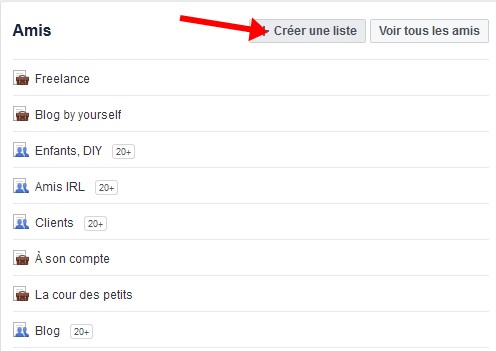
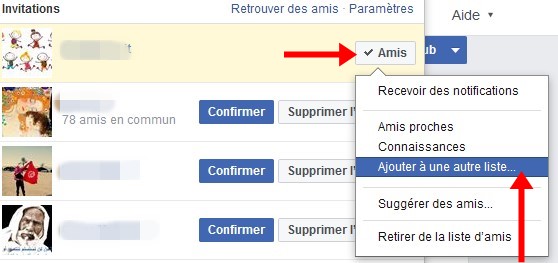
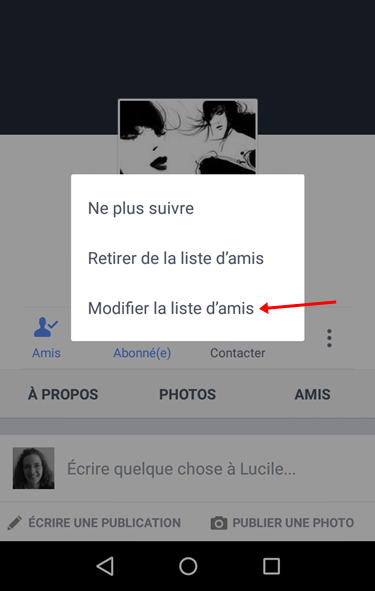
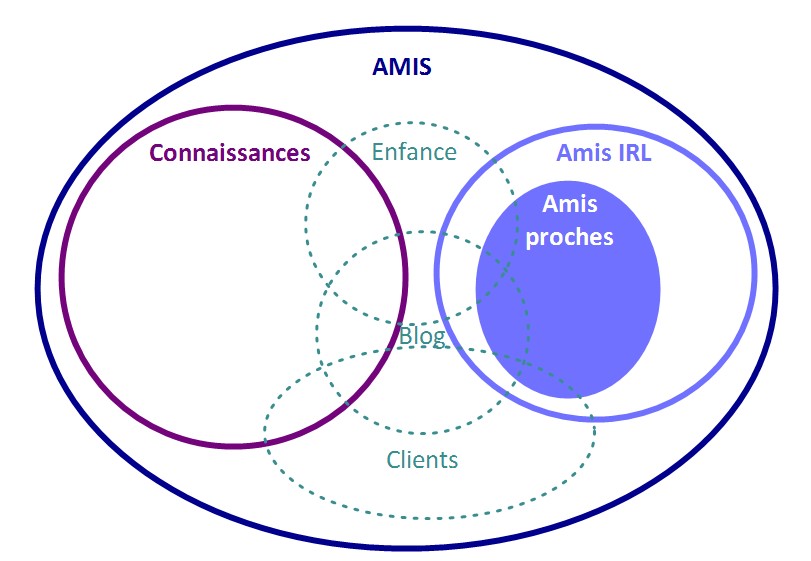
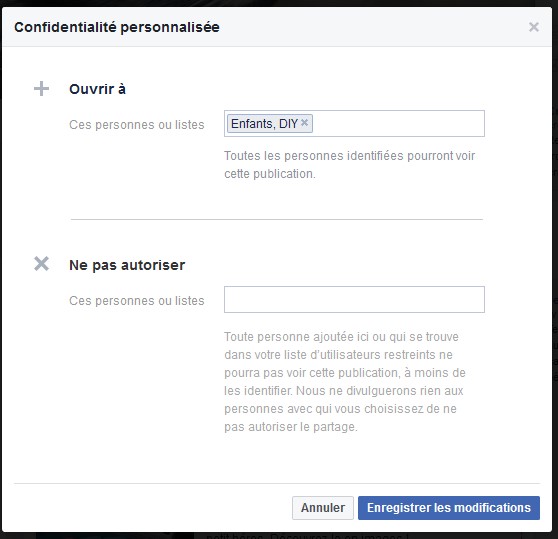
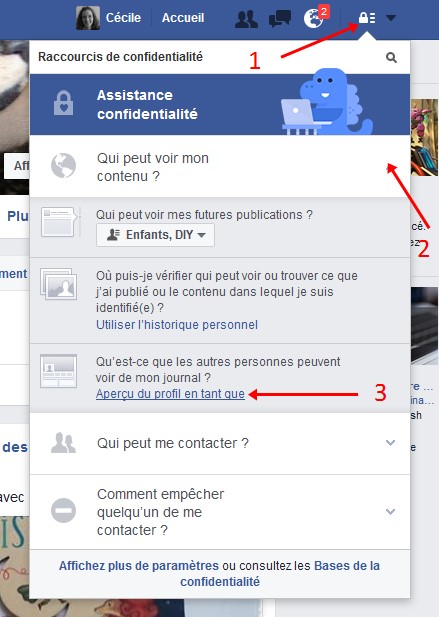
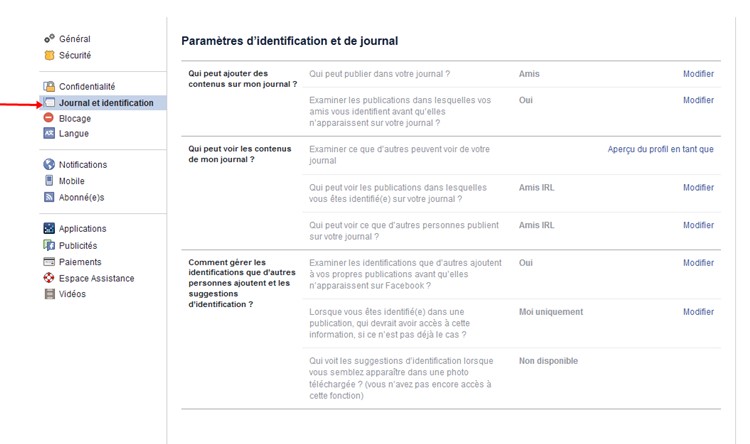



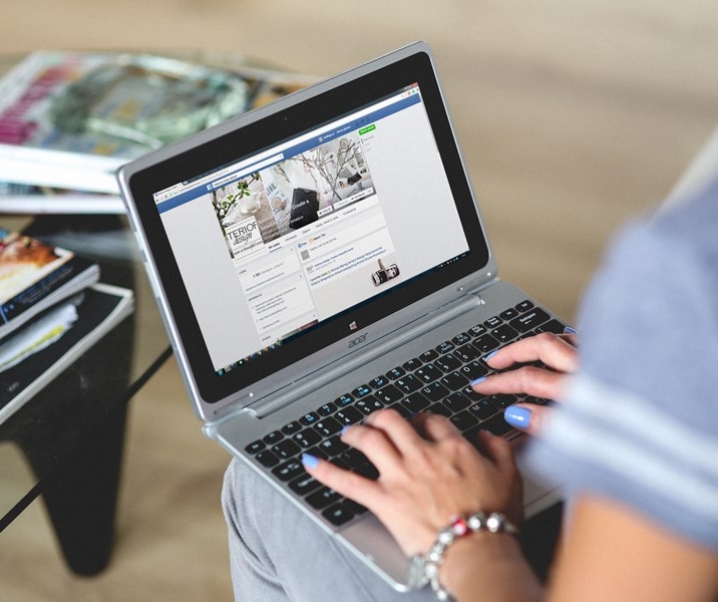





Pa'Man! C'est une longue histoire...
27 juillet 2016Merci pour cet article vraiment très complet. 🙂 bises
CecileBBY
27 juillet 2016Avec plaisir, j’aime bien faire des bons gros tutos et je trouve que pas mal de monde (blogueuse ou non) partage des infos sans faire trop attention tout ça et c’est dommage.